Kocoroは、親しい仕事仲間のようにあなたの好みやよく使う情報を覚えて、毎回のやり取りがより効率的でパーソナライズされたものになるようサポートします。
メモリ機能は現在開発テスト段階であり、私たちは体験の最適化を続けています。
個人メモリに加えて、今後はチームで共有できるメモリ機能も提供予定です。ご要望があれば、ぜひフィードバックをお送りください。開発を加速します。
主な特徴
- パーソナライズメモリ:Kocoroは、あなたが自ら伝えるか、または自動であなたの業務習慣、プロジェクト背景、コミュニケーションスタイルなどを学習できます。
- 透明な管理:Kocoroのあらゆるメモリは、いつでも閲覧・追加・修正・削除が可能で、全てを自分で管理できます。
- スマートな忘却メカニズム:情報の新鮮さを保つために、メモリは時間とともに自然に減衰しますが、重要な情報は「絶対に忘れない」と設定できます。
- 好みの設定:Kocoroに優先的に覚えてほしいコア情報を指定することで、メモリの精度と実用性を高められます。
利用シーン
- よく使う業務指示のメモリ:「週報は“総—分—総”構成で、データチャートも含めて」といった指示をKocoroに覚えさせれば、毎回繰り返し説明する手間が省けます。
- プロジェクト背景のメモリ:長期プロジェクトなら、Kocoroに重要な意思決定・マイルストーン・担当者を覚えさせて、いつでも振り返り・参照ができます。
- 随時情報追加:「この新商品は夏の主力販売商品」という情報も、Kocoroにすぐメモリさせられます。
使い方ガイド
1. メモリの有効化
- 左上のスペース名をクリックして設定パネルを展開
- 「設定」をクリック
- 「アカウント」カテゴリ内の「メモリ」をクリック
- スイッチをONに
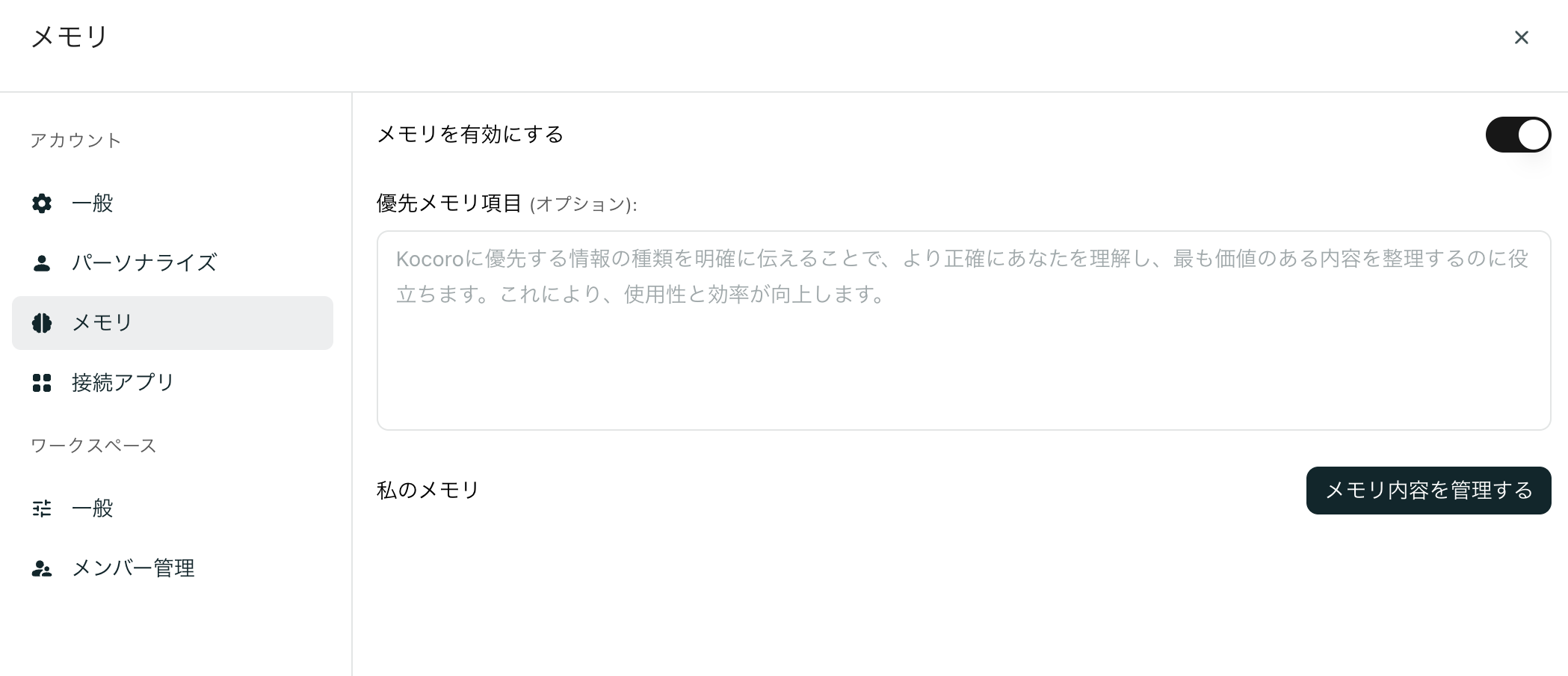
- メモリの有効化:スイッチをクリックするとメモリ機能が有効になります。
- 優先メモリ(任意):下のテキストボックスに、Kocoroに優先的に覚えてほしいコア情報(例:役職、主な業務内容、慣れた話し方、よく使うデータ軸など)を入力できます。これにより、Kocoroはあなたをより早く理解し、より正確なサポートが可能になります。
2. メモリの閲覧・管理
機能が有効になると、「メモリ内容の管理」ボタンからメモリ管理センターに入れます。
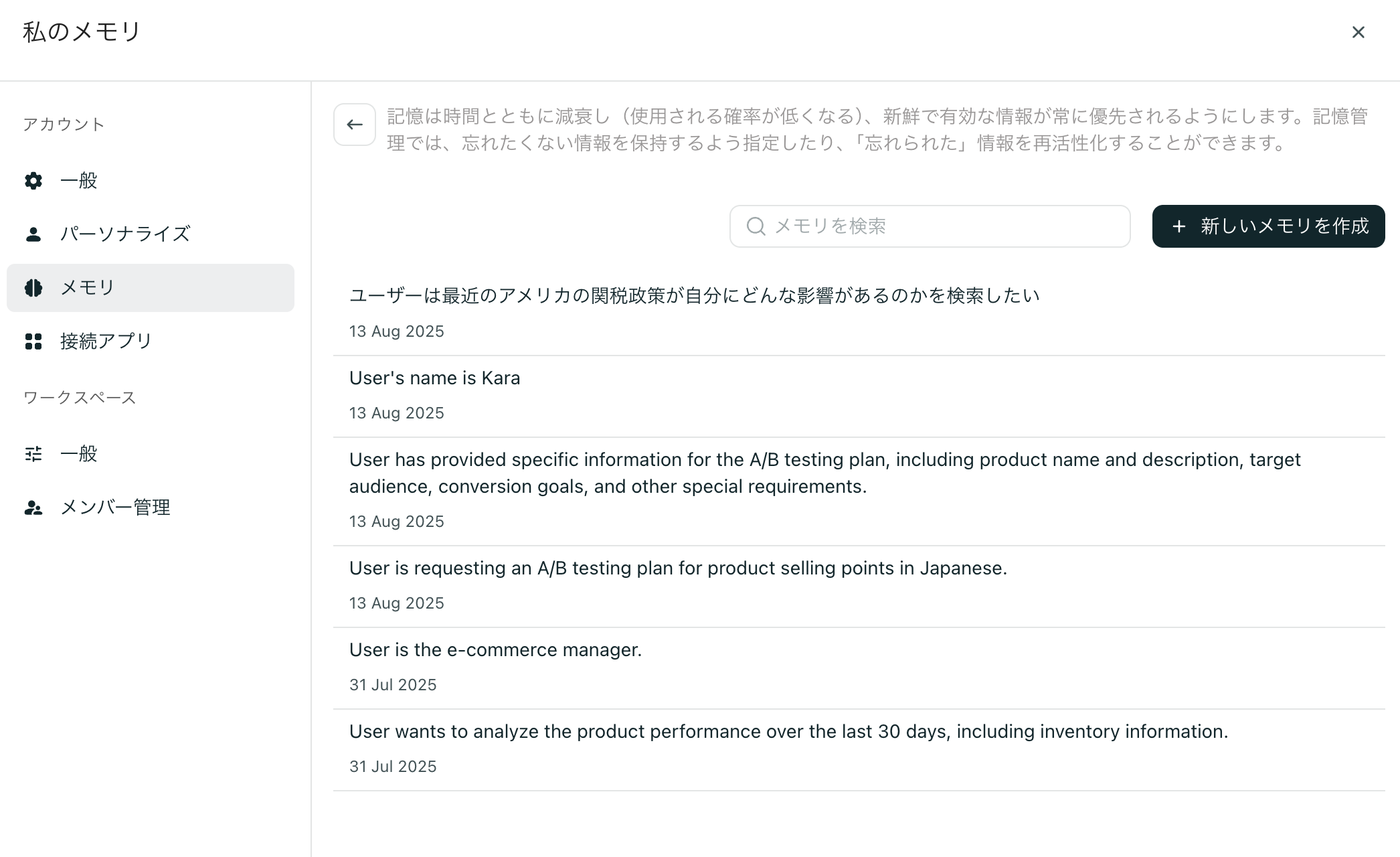
ここでは、Kocoroが既に覚えている全ての情報とその記録日時が一覧表示されます。「メモリの検索」で特定の内容もすぐ探せます。
- 新しいメモリの手動追加
すぐに覚えてほしい重要な情報がある場合は、「新規メモリ」ボタンをクリックします。
ポップアップウィンドウに追加したい内容を入力し、「追加」をクリック。すぐにKocoroの知識ベースに反映されます。
- メモリの編集・削除
状況が変わった場合など、メモリの修正や更新、削除も可能です。
任意のメモリにマウスを重ねて右側の「鉛筆」アイコンをクリックすれば編集、「ゴミ箱」アイコンで完全削除できます。
3. メモリの利用
スイッチをONのままチャットに入ると、AIはあなたのパーソナライズ設定を自動で読み込みます。
現状、メモリはチャットだけに影響します。エージェントにはより具体的な役割設定があるため、そちらの設定が優先されます。
また、Kocoroが常にあなたの立場で話す必要がない場合(例:クライアント視点での提案やアイデア出しなど)は、スイッチを一時的にOFFにして、必要な時に再度ONにすることもできます。
活用のコツと注意事項
- 具体的に:メモリに追加する内容は、具体的で明確なほどKocoroの理解が正確になります。曖昧な記述は避けましょう。
- 定期的な見直し:メモリリストは定期的に確認し、不要・古い情報は削除してメモリベースを“すっきり”保ちましょう。
- プライバシー保護:メモリにはパスワード、キー、身分証番号など高機密な個人情報を保存しないでください。
- “忘却”の理解:メモリが自然に減衰するのは情報の新鮮さを保つための設計です。長期保存が必要な情報は定期的に見直したり、手動で「編集」してアクティブ状態を保ちましょう。